Nuotoliniu būdu prisijunkite prie „Chromebook“ iš „Windows 10“
"Windows 10 "Chromebook" / / March 17, 2020
Paskutinį kartą atnaujinta

Naudojant „Chrome Remote Desktop“ programą lengva suteikti nuotolinį „Chromebook“ techninį palaikymą.
„Chromebook“ kompiuteriai yra puikūs nešiojamieji kompiuteriai jūsų mažiau išmanantiems šeimos nariams ir draugams. Konfigūracija, išskyrus prisijungimą prie „Google“ paskyros, praktiškai nėra vykdoma. Vis dėlto vis tiek gali būti scenarijų, kai jūsų močiutė ar pusbrolis ar sūnėnas turi klausimą apie tai, ką mato savo „Chromebook“. Tokiais atvejais nedidelė nuotolinio darbalaukio pagalba gali nuveikti labai daug.
Paprastai rekomenduojame naudoti tipinius „Windows“, „MacOS“ ar „Linux“ kompiuterius „Windows“ nuotolinis darbalaukis, a VNC klientas ar kažkas panašaus Prisijunk. Bet naudodami „Chromebook“ galite apsiriboti tuo, ką galite įdiegti naudodami „Chrome“ internetinę parduotuvę. Čia naudojama „Chrome“ nuotolinio darbalaukio programa. „Chrome“ nuotolinio darbalaukio programą sukūrė „Google“ ir ji sklandžiai veikia kartu su „Google“ paskyra leisti nuotoliniu būdu peržiūrėti ir nuotoliniu būdu valdyti „Chromebook“ iš bet kurio kompiuterio, kuriame galima paleisti „Chrome“ naršyklę. Siekdami valdyti „Chromebook“ internetu, naudodami šią mokymo programą naudosime „Windows 10“ asmeninį kompiuterį.
Tai galite padaryti ir iš savo „iPhone“ ar „Android“ telefono. Peržiūrėkite mūsų vadovus: Kaip naudoti „Chrome“ nuotolinį darbalaukį, skirtą „Android“ ir Kaip naudoti „Google Chrome“ nuotolinio darbalaukio programą „iOS“
„Chromebook“ nuotolinės pagalbos nustatymas
Pradėkime nuo „Chromebook“ sąrankos žingsnių. Pirmiausia įsitikinkite, kad esate prisijungę prie „Google Chrome“ naudodami „Chromebook“. Tada atlikite šiuos veiksmus:
-
Pridėkite ir (arba) paleiskite „Chrome“ nuotolinio darbalaukio programa iš „Chrome“ internetinės parduotuvės. Jį galite rasti ieškodami „Chrome Remote Desktop“ arba spustelėję šiame veiksme pateiktą nuorodą.
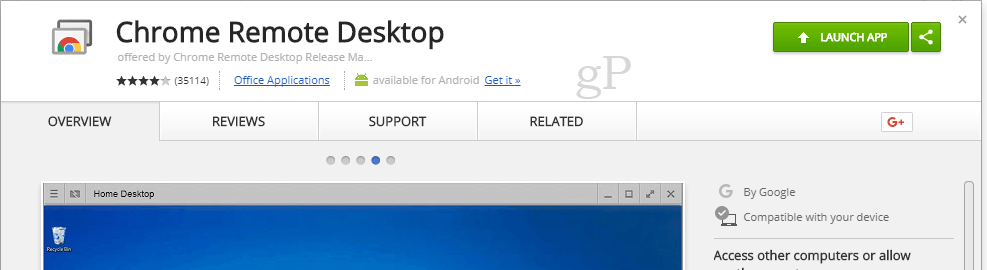
-
Skiltyje Nuotolinė pagalba spustelėkite Pradėti tada spustelėkite Dalintis.
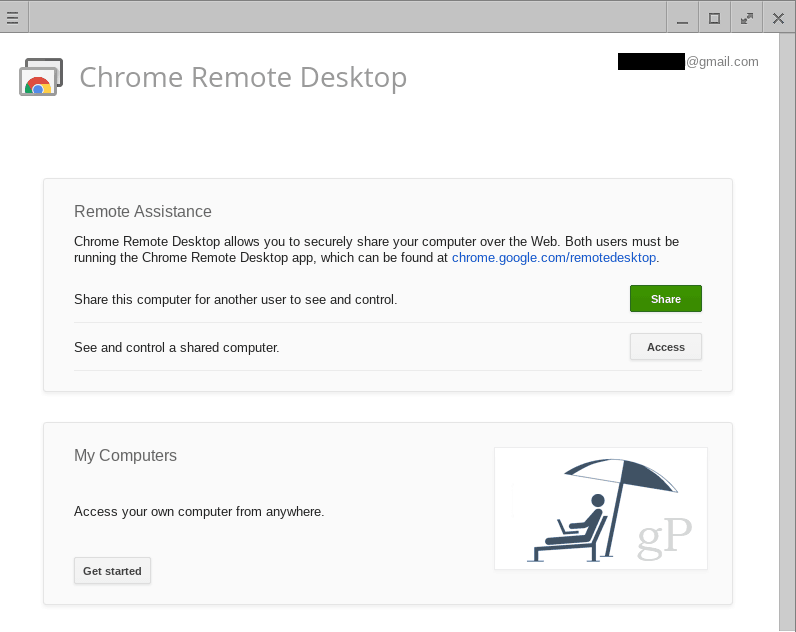
-
Pasirodys prieigos kodas, o „Chromebook“ pradės laukti ryšio.
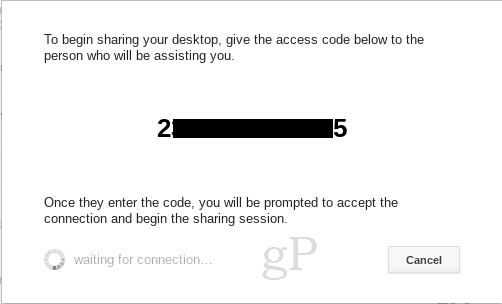
- Atlikite veiksmus, skirtus pasiekti „Chromebook“ iš „Windows 10“ asmeninio kompiuterio žemiau.
-
Kai kompiuteris „Windows 10“ bandys prisijungti, gausite patvirtinimą. Patvirtinkite, kad tai ta sąskaita, prie kurios tikėjotės prisijungti, ir spustelėkite Dalintis.
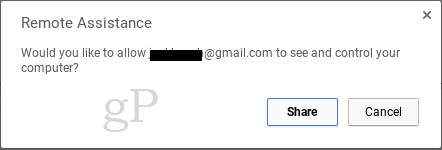
Prieiga prie „Chromebook“ kompiuterio iš „Windows 10“
Kai atliksite veiksmus arba „Chromebook“, atlikite šiuos veiksmus „Windows“ kompiuteryje:
- Savo „Chrome“ naršyklėje pridėkite ir (arba) paleiskite „Chrome“ nuotolinio darbalaukio programa iš „Chrome“ internetinės parduotuvės.
-
Skiltyje Nuotolinė pagalba spustelėkite Pradėti tada spustelėkite Prieiga.
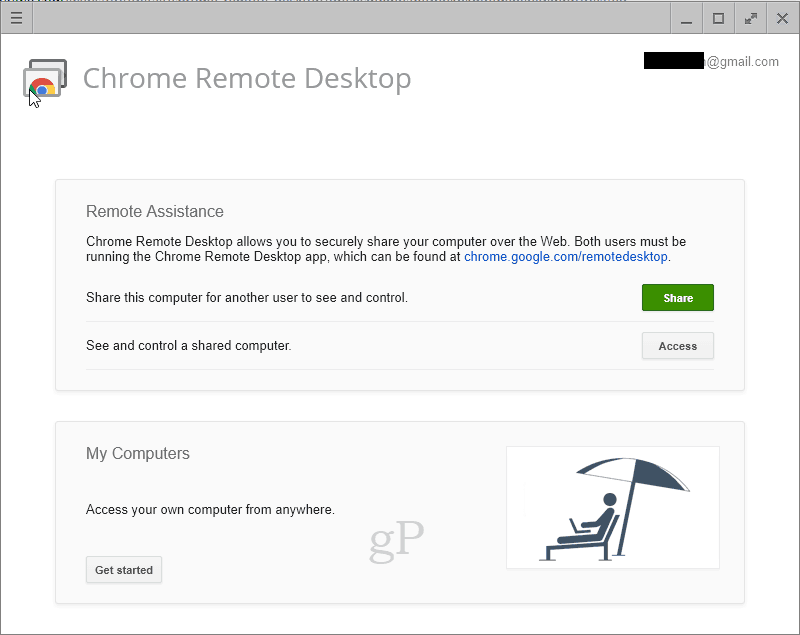
-
Įveskite prieigos kodą, rodomą kitame kompiuteryje.
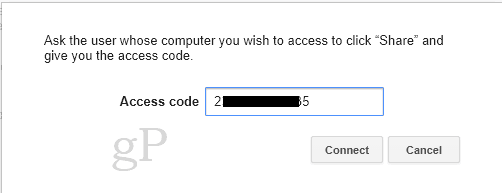
- Dabar jūs kontroliuojate „Chromebook“. Jūs netgi galite pasiekti lentyną „Chromebook“ apačioje, tai reiškia, kad galėsite pasiekti failų sistemą ir pridėti ar pašalinti programas.
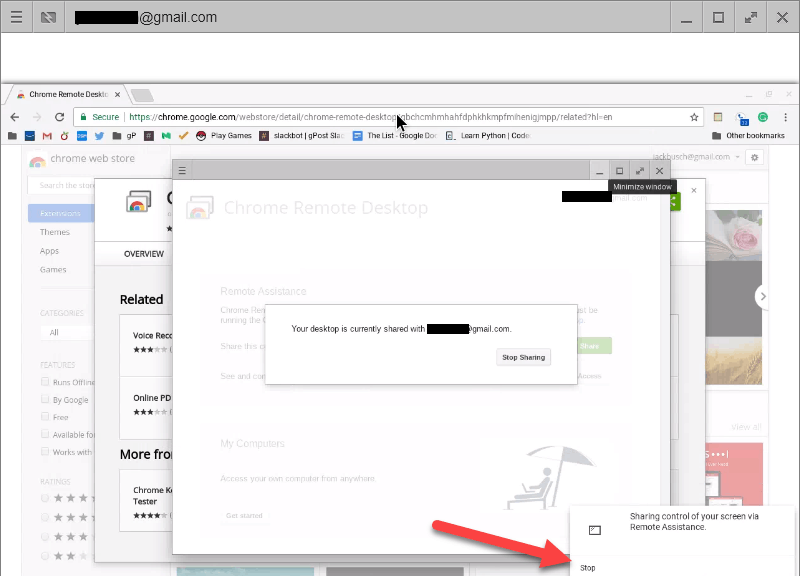
- Norėdami baigti sesiją, spustelėkite Sustabdyti apačioje dešinėje.
Išvada
Nuotoliniu būdu valdyti „Chromebook“ kompiuterį iš „Windows 10“ ar bet kurio kompiuterio, kuriame yra „Chrome“ naršyklė, yra gana paprasta. Jei sukonkretinsite juos naudodamiesi prieigos kodu, galėsite jį pasiimti iš ten.
Galite pastebėti, kad pirmą kartą įdiegę „Chrome“ nuotolinio darbalaukio programą, būsite paprašyti suteikti leidimus tai programai.
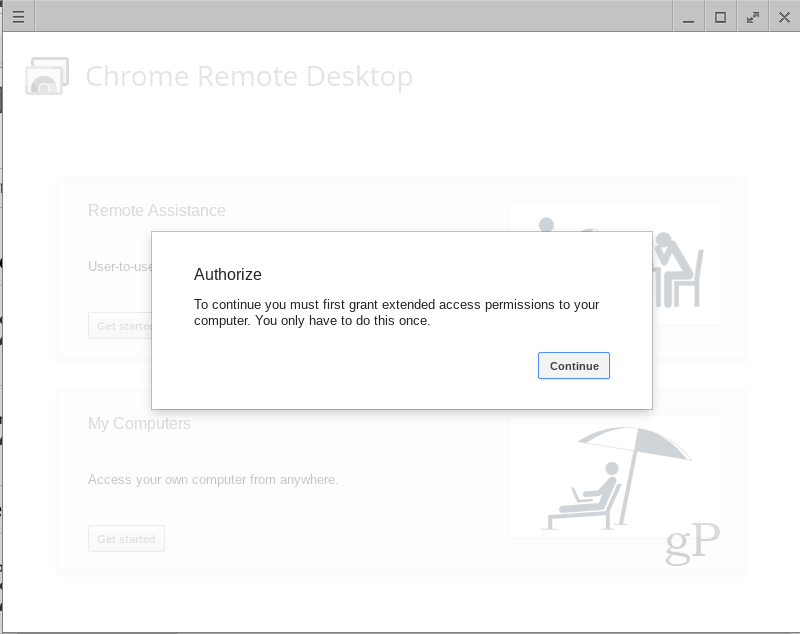
Tai normalu ir nėra jokios priežasties to nedaryti, juolab kad šią programą sukūrė „Google“. Ir jei atmesite leidimus, jis neveiks.
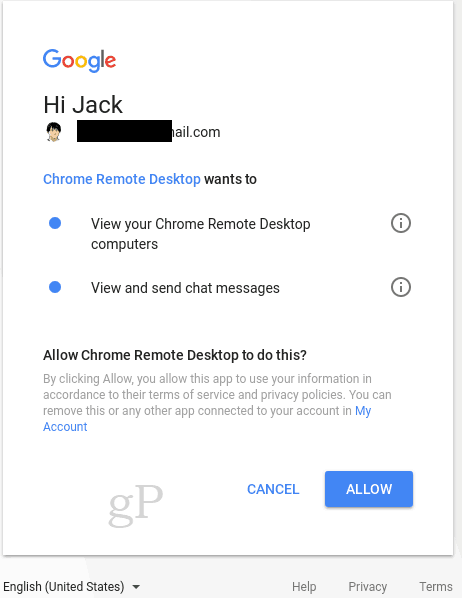
Ar naudojote „Chrome“ nuotolinio darbalaukio programą? Leiskite mums sužinoti, kaip sekėsi komentaruose.

